N'utilisez-vous pas les applications natives de Windows 10 et vous voulez les désinstaller ?
Comme vous le savez Microsoft force l'utilisation de ses applications et parfois il est presque impossible de les désinstaller !
Personnellement je trouve que le Windows Store ne rapporte aucune valeur ajoutée surtout que la plupart des applications "buguent" beaucoup et il est temps de faire le nettoyage !
Le logiciel 10AppsManager permet de faire disparaître les applications indésirables de Microsoft sous Windows 10 en un seul clic, il est gratuit et ne nécessite aucune installation.
Même si vous ne connaissez rien en informatique la désinstallation de ces programmes Microsoft se fera en un temps record.
Ce tutoriel a été testé sur plusieurs machines.
Désinstaller les applications natives Windows 10
Télécharger 10AppsManager
Pour télécharger l'outil gratuit 10AppsManager il suffit de visiter le site de l'éditeur et le téléchargement doit commencer automatiquement :
https://www.thewindowsclub.com/10appsmanager-windows-10
Une fois téléchargé décompressez le contenu de l'archive à l'aide de 7-Zip ou Winrar et double-cliquez sur le fichier 10AppsManager.exe
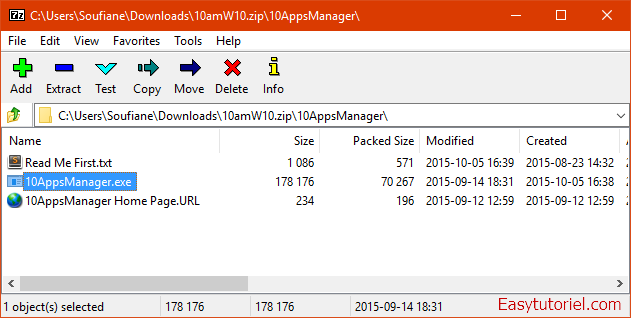
Désinstaller les applications Windows 10
Une fois ouvert, vous aurez une fenêtre avec les différents icônes des programmes Microsoft, il suffit de faire un simple clic pour avoir un message vous disant que l'application est installée.
En fait pour les désinstaller tous il faut passer manuellement sur chaque application.
Cette manipulation est totalement sûre mais l'éditeur vous recommande de créer un point de restauration avant de procéder à la désinstallation des applications.
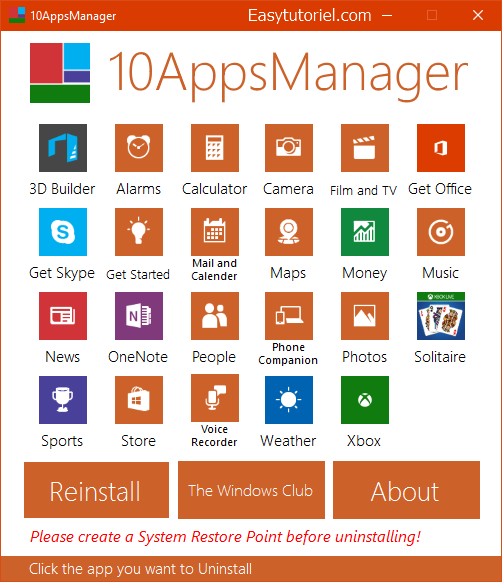
Une fois cliqué vous devez confirmer la suppression de l'application et cela en cliquant sur "Oui".
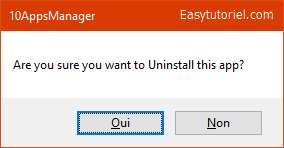
La désinstallation peut prendre du temps si votre ordinateur est lent, une fenêtre de confirmation vous dira si cela s'est bien passé !
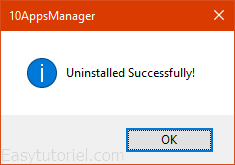
Réinstaller les applications natives de Windows 10
Si vous voulez récupérer les applications natives et les réinstaller tous il suffit de cliquer sur "Reinstall" sur l'écran principal du programme.
Cela va vous afficher les étapes à suivre, les voici :
- Ouvrez le Gestionnaire de Tâches (Ctrl+MAJ+Esc)
- Allez sur Fichier et cliquez sur "Exécuter une nouvelle tâche"
- Mettez
POWERSHELLet cochez "Créez cette tâche avec des privilèges d'administration" - Cliquez OK, une fenêtre bleu (Powershell) sera ouverte...
- Collez le code que vous donne le programme sur la ligne de commandes de Powershell et exécutez-le !
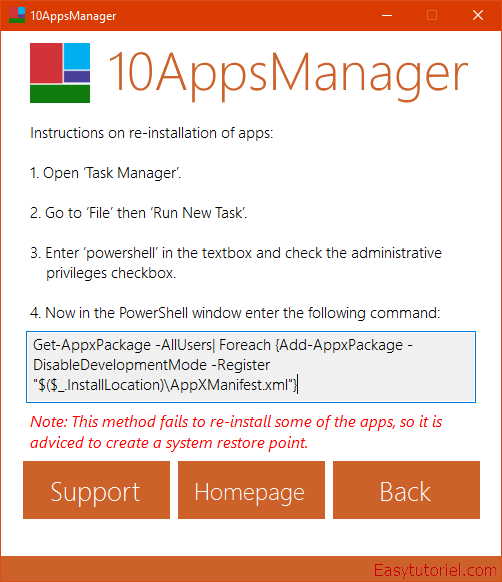
Supprimer OneDrive sous Windows 10
Si vous voulez désinstaller OneDrive complètement de votre système d'installation je vous invite à suivre mon tutoriel sur comment supprimer OneDrive sous Windows 10 😉
Vous avez des questions ? Merci de laisser vos commentaires !
Merci de votre lecture et merci beaucoup pour le partage d'avance.
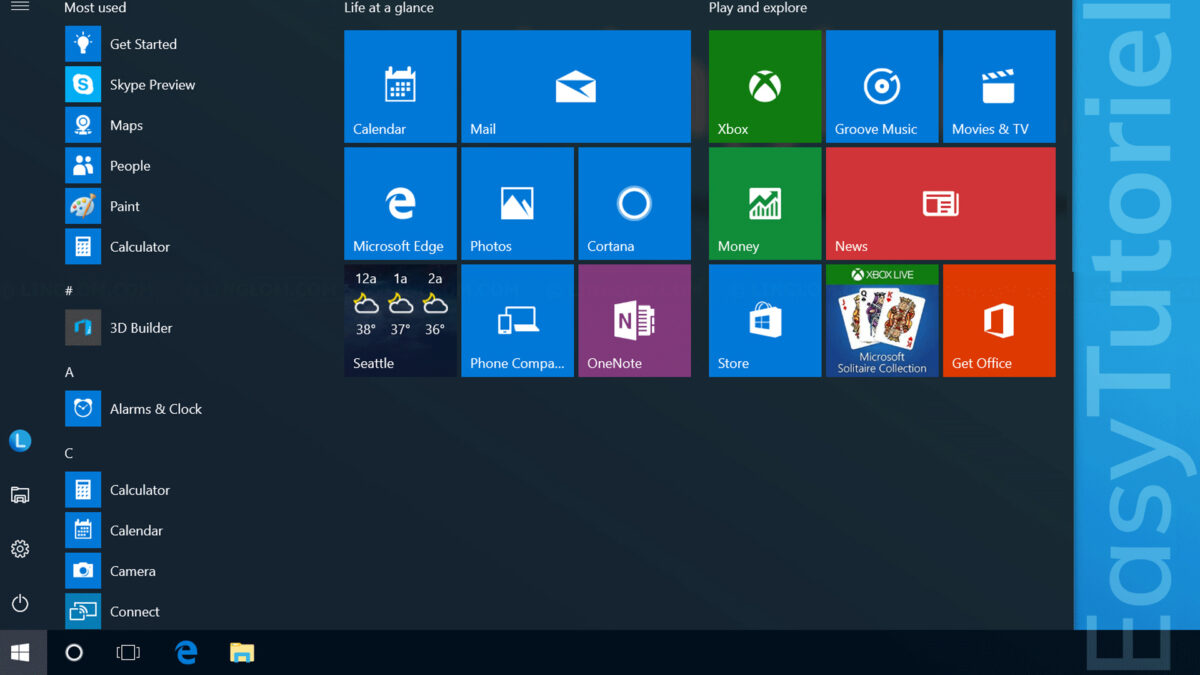
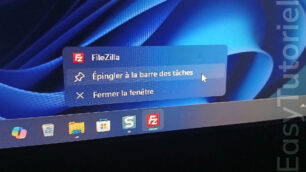


Bonjour,
Cordialement,
Bonjour, Avec la nouvelle mise à jour de Windows 10, un bouton "vue des tâches" est maintenant dans la barre de tâches. Je n'aime pas cela 😈 . Comment puis-je le supprimer si cela est possible? Je ne veux pas qu'il ne s'affiche plus mais bel et bien désinstaller cette application??? Merci Bonne journée Sylvie
Cordialement, 😉